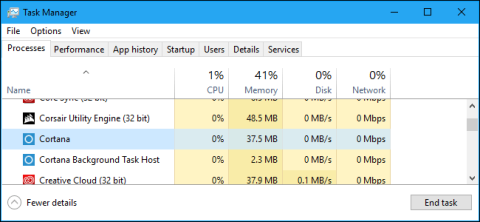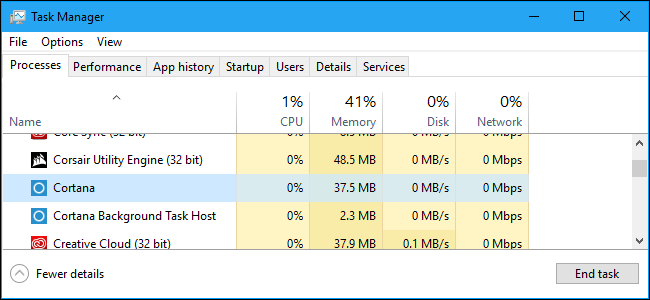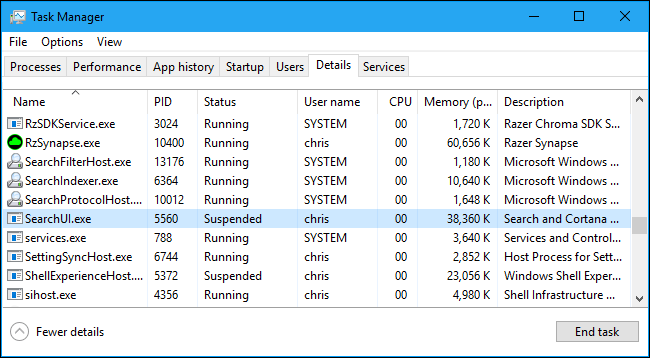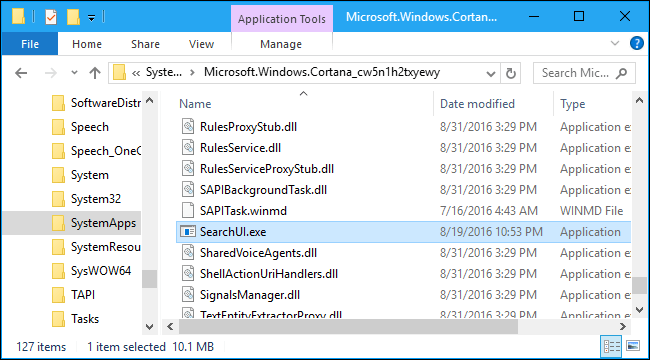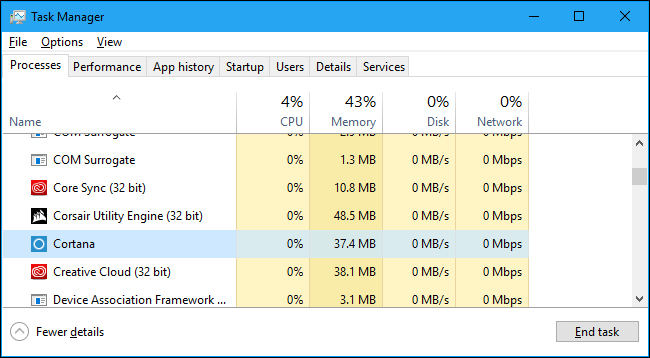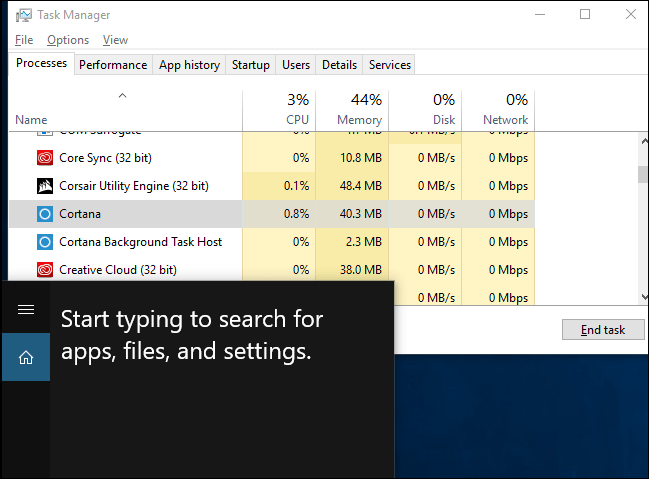Selv om den virtuelle assistenten Cortana har blitt deaktivert og på Windows 10-datamaskiner, bruker brukere Local Search for å søke etter ting. Men når du åpnet Task Manager, oppdaget noen brukere at Cortana fortsatt kjørte i bakgrunnen. Så hvorfor er det slik? Svaret vil være i artikkelen nedenfor fra Wiki.SpaceDesktop.
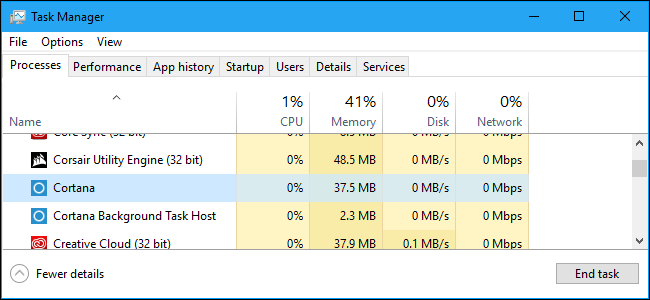
1. Er Cortana egentlig bare "SearchUI.exe"
Enten Cortana er aktivert eller ikke, vil du se Cortana-prosessen når du åpner Oppgavebehandling.
Hvis du høyreklikker Cortana på Task Manager og velger Gå til detaljer , vil du se et program kalt "SearchUI.exe" kjøre.
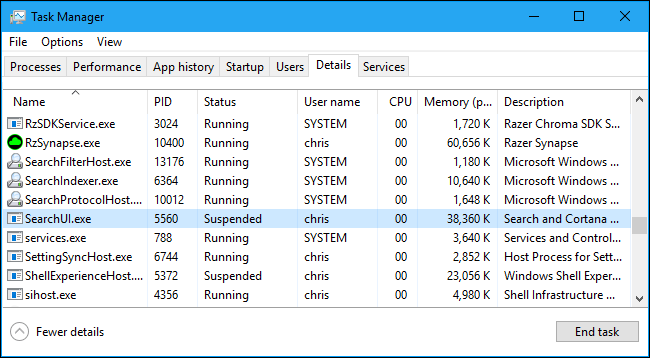
Og hvis du høyreklikker på "SearchUI.exe" og velger "Åpne filplassering ", vil du se plasseringen til SearchUI.exe. Det er en del av "Microsoft.Windows.Cortana_cw5n1h2txyewy"-programmappen på Windows.
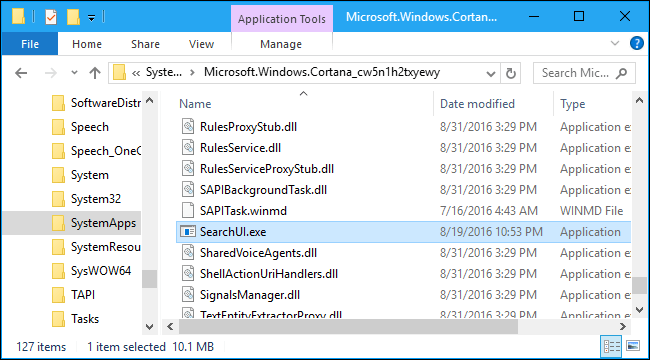
Denne applikasjonen vises på listen over kjørende prosesser som "Cortana", men det er faktisk et lite verktøy kalt SearchUI.exe.
2. "SearchUI.exe" er søkefunksjonen i Windows
Først deaktiverte vi tilgangen til SearchUI.exe, deretter avsluttet vi Cortanas oppgave i Task Manager og ga nytt navn til mappen "Microsoft.Windows.Cortana_cw5n1h2txyewy" til et annet navn. På dette tidspunktet kjører ikke Cortana lenger i bakgrunnen, men Windows Search-funksjonen er fullstendig "ødelagt".
Selv om jeg klikker på Søk Windows-rammen på oppgavelinjen eller trykker på en tastekombinasjon, vil ikke søkedialogboksen vises. Når du gir Cortana-mappen nytt navn til det opprinnelige navnet, vises dialogboksen Søk igjen og fungerer normalt.
SearchUI.exe er egentlig ikke Cortana i det hele tatt. Cortana er både navnet på Microsofts virtuelle assistent og navnet på alle lokale søkeverktøy integrert i Windows 10.
Når du deaktiverer Cortana fra registeret eller gruppepolicyen, deaktiveres alle nettfunksjoner, men verktøyfilene for lokalt søk kjører fortsatt.
3. SearchUI.exe bruker alle ressurser
Cortana (eller SearchUI.exe) bruker ikke mange ressurser, så du trenger ikke å bekymre deg for mye.
Når Cortana er deaktivert ved å bruke det forhåndsredigerte registeret, kan du se Cortana-prosessen (SearchUI.exe) med 37,4 MB minne og 0 % CPU.
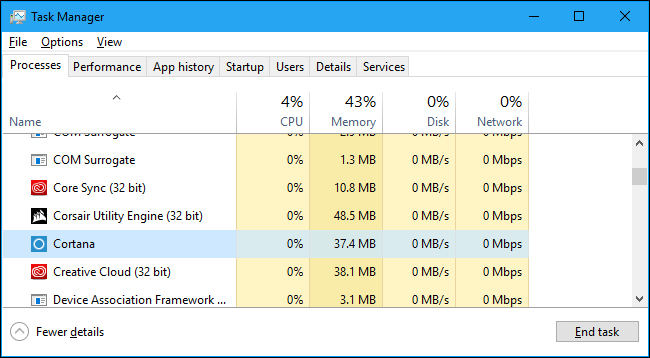
Du lurer kanskje på hvorfor Cortana bruker noen ressurser i det hele tatt. Det er fordi Cortana laster inn i minnet, så det kan vises umiddelbart når du klikker på Søk i Windows-boksen på oppgavelinjen eller når du trykker på Windows + S- tastkombinasjonen .
Når du åpner søkeboksen på Windows 10, vil Cortana bruke CPU, men bare når søkedialogboksen er åpen.
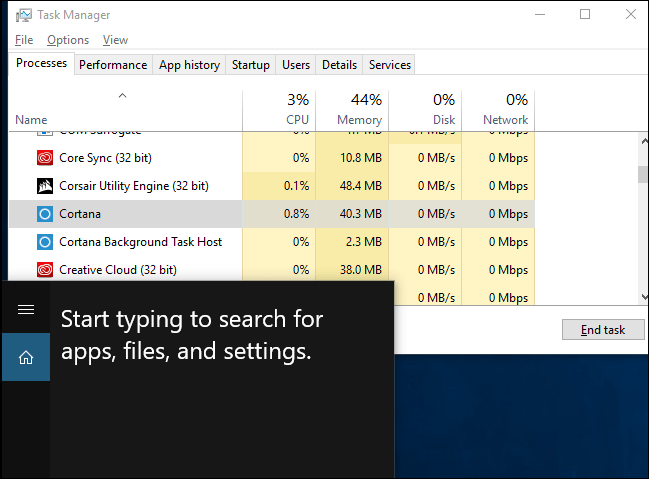
Cortanas prosess behandler ikke engang indeksfilen. Windows-indeksfiler sjekkes internt, slik at du raskt kan finne dem fra søkemotorer.
Når Windows indekserer filene dine, vil du se prosesser som "Microsoft Windows Search Filter Host", "Microsoft Windows Search Indexer" og "Microsoft Windows Search Protocol Host" ved hjelp av CPU i Task Manager.
For å kontrollere indeksering, åpne Start-menyen eller kontrollpanelet og søk etter indekseringsalternativer. Start snarveien for indekseringsalternativer som vises. Dette kontrollpanelet lar deg velge plasseringen av Windows-indeksfilen, velge de nøyaktige filene og ekskludere filer du ikke vil ha indeksert.
Se flere artikler nedenfor:
Lykke til!